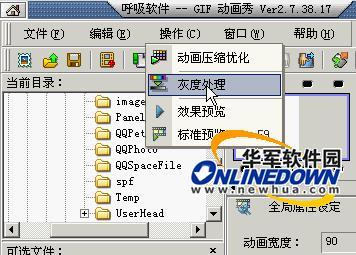完美解码是一款能实现各种流行视频、HDTV回放及编码的全能型影音解码包,自带Media PlayerClassic、KMPlayer、BSPlayer三款流行播放器,支持简、英语言平台下安装,能播放AVI、VCD、DVD、MPG、MP4、RMVB、TS、TP、EVO、M2TS、MKV、OGM、MOV、SCM、CSF、FLV等众多种格式的影音文件。推荐安装环境是WindowsXP、DirectX 9.0C、Windows Media Player10/11,不支持Windows9x,目前可以支持vista。若要和 Realplayer同时使用,请在安装时不要选择Real解码组件,
QuickTime类似。
[编辑本段]
安装注意事项和安装参数:
一.安装前请先卸载与本软件功能类似的解码包及播放器(包括旧版完美解码),强烈建议在卸载后重新启动Windows系统再进行安装。
二.如要支持 HD-DVD/BD VC1 Remux(TS) 的播放,需升级到WindowsMedia Player11才能解码VC-1视频(也可单独安装其runtime,只安装WMP11安装程序解包后得到的wmfdist11.exe)。
三.完美解码发布旨在分享,从不捆绑任何流氓/广告插件,但其中一些辅助工具为NSIS脚本编写,某些监控软件可能会误报其为广告软件,请以“用人不疑,疑人不用”心态处理,特此申明,勿重复询问。
四.静默安装的命令行参数如下:
/S- 静默安装 (不显示用户界面,若没有其他参数,则
依系统默认语言按照默认设置安装默认组件)
/D=路径 - 指定安装目录的路径
利用以上参数可以进行简单的定制安装,例如实现完全静默安装且指定安装路径为 E:PureCodec 的格式如下(假设完美解码的文件名为 PureCodec.exe):
PureCodec.exe /S /D=E:Pure Codec
[编辑本段]
完美解码设置入门篇
一、解码方案设置步骤:
1.退出完美解码播放器,然后启动完美解码设置中心。
2.在“解码切换”标签中可设置解码方案:单击“解码模式”对应框的三角形下拉按钮,可以看到迪奥大哥预设的几种方案,选择一个,选好后点“确定”。
3.如果你要更改方案,请先放开“自动模式”的勾,然后点相应的三角形下拉按钮,选择你需要的分离器、解码器(解码器后面括号中的“DXVA”是“硬件加速”的意思,即开启硬解),选好后点“确定”。
二、推荐方案(A卡;XP系统):
方案一:退出播放器,启动设置中心,在“解码模式”中选择“视频编码”→去掉“自动模式”的勾→主播放器改为“TheKMPlayer”→把“AVI分离器”设为“KMP内置”→把“MPEG2TS/PS分离器”改为“Gabest”→把“H.264视频解码器”改为“CoreAVC”→把“音频解码器&输出”第一框改为“FFDShow”,第二框改为“2.1立体声”→点击“VC-1视频解码器”对应的“配置”→把“WMV硬件加速”的勾打上,设为“禁用”→确定→确定。
方案二:退出播放器,启动设置中心,在“解码模式”中选择“影音播放HDTV(PowerDVDDXVA)”→去掉“自动模式”的勾→把“MPEG2TS/PS分离器”改为“Gabest”→把“H.264视频解码器”改为“CoreAVC”→把“音频解码器&输出”第一框改为“FFDShow”,第二框改为“2.1立体声”→应用→点击“VC-1视频解码器”对应的“配置”→把“WMV硬件加速”的勾打上,设为“禁用”→确定→确定。
三、恢复设置到初始状态:
1.如果你不小心搞乱了设置,或者点击了KMPlayer中的“初始化全部配置”,那么可能会导致播放某些高清文件时,下方出现一白条;或者出现其它情况。你可以按以下步骤进行恢复:
退出播放器→启动完美解码设置中心→常规设置→点击“TheKmplayer”中的“恢复默认设置”→确定(如果问题依然,可以在设置中心的“其它功能”中单击“解码器修复”,看到出现“已完成”的提示即可)。
四、关于硬解:
1.开启硬解,可以降低CPU占用率等。关于硬解及相关问题,可参看完美者论坛有关帖子。
2.如果你的机器配置足够好的话,根本不需要开启硬解!软解的画面质量比硬解要好的!
五、关于截图等:
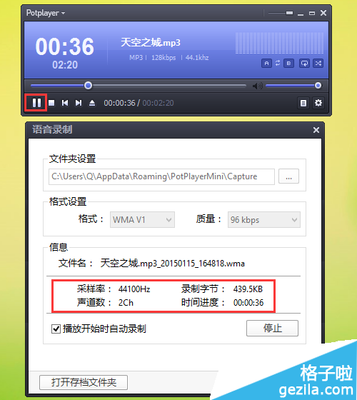
1.截图、截取音频或视频的操作:用完美解码(已设置主播放器为KMPlayer)播放视频→暂停(按空格键或双击)→右键→截取控制→选择你需要的操作……(如果截图时提示“非视频渲染模式或极速模式中未使用内置滤镜都无法截取”,请进行下面第2点所说的设置)!——暂停后,也可按F键显示下一帧,按Shift+F显示上一帧,看到需要的图片后,再进行截取!
2.如果你要使用KMPlayer的截图、画面旋转、调节亮度、左右声道的控制等功能,则要关闭极速模式(开启极速模式可以大大降低CPU占用率;要实现硬解的话,也要开启极速模式)。设置如下:
(1)退出播放器→启动完美解码设置中心→常规设置→去掉“TheKmplayer”中“超级速度模式”的勾→确定。
(2)如果视频分辨率较高,则关闭极速模式后,还要启动完美解码(已设置主播放器为KMPlayer)→右键,选“参数选项ㄧ其它”→参数选项→视频处理→在右边框中,把“视频处理滤镜”标签中的“使用条件”改为“总是使用(强烈推荐)”→点右下角的“关闭”(如果正在播放视频,则关闭播放器后,设置才生效)。
3.如果想将播放器及其中的视频画面一起截图的话,你可以使用以下两种设置方法:
(1)设置方法1:将“视频渲染器”设为VMR9模式(VMR9无渲染、VMR9窗口化……)!具体操作如下:关闭播放器→启动完美解码设置中心→在“解码切换”标签下的“视频渲染器”对应框中单击三角形下拉按钮,选择相应模式→点击“确定”。
(2)设置方法2:禁用硬件加速!具体操作如下:在桌面空白处,单击鼠标右键→属性→设置→高级→疑难解答→把“硬件加速”设为“无”→确定→确定。
———截图操作:设置完成后,播放视频时,按一下键盘上的“Print ScreenSysRq”即可将整个屏幕截图,然后可以在QQ、画图、Word文档等程序中粘贴出来!
4.KMPlayer的截图功能比PotPlayer好;而截取视频的能力则刚好相反,即POT比KMP强!
六、导出&导入设置:
完美解码设置中心的“其他功能”中有导出设置和导入设置的功能,方便了我们保存并导入自己设置的解码方案。具体操作如下:
1.导出设置:在设置中心的“其他功能”中单击“导出设置”→选择保存位置→输入文件名→保存。
2.导入设置:在设置中心的“其他功能”中单击“导入设置”→找到之前导出的设置文件,双击它→单击设置中心右下角的“应用”→看到框中出现一些提示文字,最下面一行是“已完成”,此时单击“确定”即可。
PS:KMP(KMPlayer)中有些设置(例如“不自动保存默认播放名单”、“当播放开始时在图像左下角显示文件名称”、选用的皮肤方案等等)是完美解码设置中心没有的,如果你想保存那些设置,可以使用KMP中的“备份配置”功能生成注册表文件。具体操作如下:
1.备份KMP配置方案:启动KMP→按键盘上的F2键进入“参数选项”→单击最下方的“备份配置(S)”→选择保存位置→输入文件名→保存。
2.使用已保存的配置文件:KMP中保存的配置文件是注册表文件(*.reg),使用时,双击它然后选择“是(Y)”即可。
七、其他相关说明:
1.有些5.1声道的影片在2.1音箱的电脑上播放时,声音不正常,所以请在“音频解码器&输出”的第二个框中设置你电脑相应的音箱类型(2.1立体声对应的就是通常的2.1低音炮,即2个小音箱+1个中心低音炮的那种)。
2.分离器、解码器等等,大家有空可以不断更改尝试,看哪个方案最适合你的电脑。
3.如果你不想KMPlayer保存播放历史,可以设置如下:
启动完美解码(已设置主播放器为KMPlayer)→右键,选“参数选项ㄧ其它”→参数选项→点一下左边的“基本设置”,在展出来的下级菜单中选“播放顺序ㄧ列表设置”→在右边点一下“播放列表”标签→把“不自动保存“默认播放名单””的勾打上→点右下角的“关闭”。
4.安装 Realplayer11 或者Realplayer SP(12)以后,用Kmplayer、PotPlayer 播放 RM 或 RMVB格式的视频文件会不正常(没有声音,甚至图像也无法显示),这是解码冲突的问题。解决方法如下:
方法1:把RealPlayer10 的cook.dll文件(版本号为10.0.0.2313或10.0.0.3400等), 放到“C:ProgramFilesCommon FilesRealCodecs ”中,替换掉RealPlayer11的cook.dll(版本号为10.0.1.332等) 即可!
——RealPlayer10的cook.dll见附件5!
方法2:启动KMPlayer→按一下快捷键F2,进入KMPlayer的参数选项中(当然,也可用鼠标操作进入)→单击一下“媒体ㄧ解码器ㄧ滤镜”→在右边的“DirecShow”中把“MMST://”后面的“.RMVB.RM”删除→关闭。
5.如果你没有安装Realplayer11,但是也发现有的RM文件无法播放,可以用以下三种方法解决:
方法1:关闭播放器→启动完美解码设置中心→把主播放器换成Media PlayerClassic→点“常规设置”标签→把“RealMedia渲染”改为“RealMedia”→确定。
方法2:启动完美解码(已设置主播放器为KMPlayer)→按一下快捷键F2,进入KMPlayer的参数选项中(当然,也可用鼠标操作进入)→单击一下“媒体ㄧ解码器ㄧ滤镜”→在右边的“DirecShow”中把“MMST://”后面的“.RM”删除→关闭。
方法3:关闭播放器→启动完美解码设置中心→把主播放器换成DaumPotPlayer→确定。
6.快播(即QVOD,也叫Q播)会导致KMPlayer、MPC(Media PlayerClassic)等播放高清文件不正常!进行“解码器修复”可以恢复正常状态,但是不能彻底解决问题——每次用完快播后,都要先进行“解码器修复”!否则,完美解码(或者其他同类作品)就不能正常播放高清文件了!
——“解码器修复”具体操作如下:
关闭播放器→启动完美解码设置中心→点“其他功能”标签→单击“解码器修复”→在弹出的对话框中,点“是”→看到出现“已完成”的提示后,关闭设置中心。
——注意:完成“解码器修复”后,解码方案就变成默认的方案或者不完全的默认方案了。
PS:PotPlayer不会受快播的影响,而且默认设置就可以流畅播放高清文件了(播m2ts文件要更改一下AVC1解码器)!PotPlayer的独到之处,可见一斑!
7.开启极速模式时,影片的音量通常会小些。
8.在KMP窗口的右键菜单中,如果发现“音频管理”、“视频管理”等选项不见了,那是因为没有启用“高级菜单”。
具体设置如下:启动KMP→按快捷键F2进入“参数设置”→在“常规”(基本设置)中勾上“使用高级菜单”→关闭设置窗口。
最新版本
PureCodec Build 20091225 (圣诞版)
更新内容:
20091001 -> 20091225
- 新增 Madshi's Video Renderer 0.11
- 更新 The KMPlayer 2.9.4.1436
- 更新 PotPlayer 1.4.20387.0
- 更新 Media Player Classic Homecinema1.3.1443.0
- 更新 Media Player Classic Homecinema Filter1.3.1443.0
- 更新 CoreAVC Video Decoder 2.0.0.0
- 更新 ffdshow rev3164 20091214 clsid
- 更新 CyberLink Video Filter 8.4.0.1014
- 更新 CyberLink Audio Decoder Filter6.3.0.2223
- 更新 CyberLink Audio CD Filter 5.0.0.7823
- 更新 CyberLink MPEG-2 Dempltiplexer1.0.0.7830
- 更新 DivX Decoder 7.0.0.31
- 更新 DivX Encoder 6.8.5.15
- 更新 VSFilter 2.39.5.3
- 更新 VMware Movie decoder 7.0.0.9911
- 更新 X264 Vfw Encoder 1373 bm
- 更新 MediaInfo 0.7.26.0
- 修正 MP4/MOV 分离器切换可能无效的问题
- 修正 KMPlayer 播放 VCD 媒体拖放问题
- 修正 KMPlayer 不能播放 OGM 媒体问题
- 更改 AviSynth 安装目录,卸载时不删除用户添加的插件
- 取消 设置程序的禁用视频预览选项
- 取消 超级兔子升级天使 安装选项
- 新增 超级兔子迷你版 安装选项
 爱华网
爱华网